
При выполнении каких либо задач на компьютере, будь то копирование, перемещение, переименование, редактирование или еще что-то подобное, вы можете столкнуться с тем, что операционная система Windows не даст вам этого сделать, и выдаст ошибку 0x80070522 Клиент не обладает требуемыми правами.

Данная ошибка говорит о том, что у пользователя недостаточно прав для выполняемой операции. Мне известно два метода как убрать или обойти ограничение прав, приступим.
[ads1]1. Зажимаем одновременно кнопки Win+R, тем самым запуская диалоговое окно «Выполнить«.
2. Вписываем в него команду «secpol.msc» и жмем «Enter».
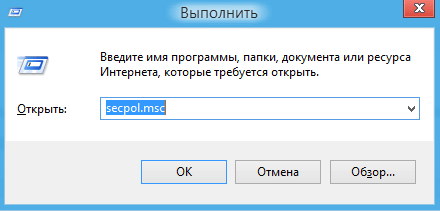
3. Откроется окно «Локальная политика безопасности». В нем переходим по следующему пути: Локальные политики->Параметры безопасности, и там среди списка нужно найти «Контроль учетных записей: все администраторы работают в режиме одобрения администратором.«
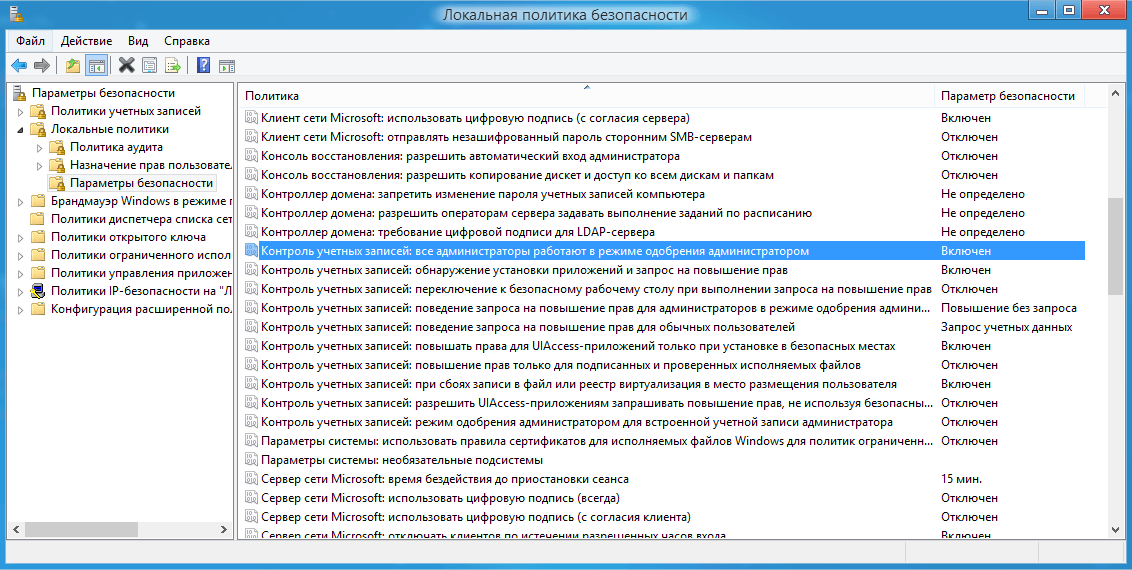
4. Щелкаем дважды на этот параметр и устанавливаем режим «Отключен».
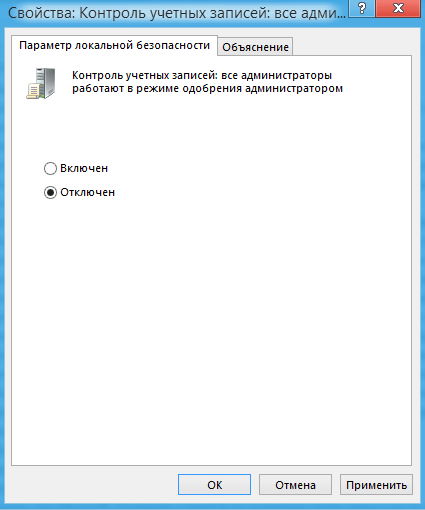
5. Перезагружаем пк, после этого ранее не доступные действия должны работать.
Также можно выполнить отключение с помощью редактора реестра. Для этого жмем также две клавиши Win+R, в окно вписываем команду «regedit», жмем «Enter». Откроется редактор реестра, в нем нужно пройти по пути: [HKEY_LOCAL_MACHINESOFTWAREMicrosoftWindowsCurrentVersionPoliciesSystem], найдите параметр «EnableLUA» кликните на него дважды установите значение в 0.
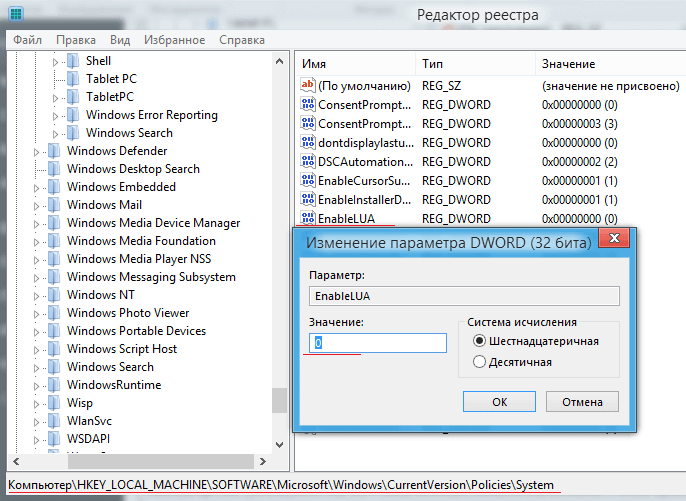
Жмете «OK». Далее следует перезагрузить ПК.
Обход ошибки 0x80070522 с помощью запуска программ с правами администратора.
Если вам нужно единожды скопировать или переместить файл и вы не хотите лезть в системные настройки, то можно например запустить программу «Total Commander» кликнув на значок правой клавишей мыши, и в диалоговом окне выбрать «Запуск от имени администратора», все функции ранее не работающие, будут работать как положено. Если нужно редактировать документ, то запускаем таким же образом любой текстовый редактор.
Надеюсь данная инструкция помогла вам в решении проблем.
Ошибка 0x80070522 возникает во время различных взаимодействий с файлами в Windows 7, 8 и 10. Под взаимодействием подразумевается перемещение, удаление, изменение и даже переименование файлов. Вместе с самой ошибкой пользователю демонстрируется следующее сообщение:
Ошибка 0x80070522: Клиент не обладает требуемыми правами.
Так в чем же проблема? А проблема заключается в определенной локальной групповой политике, заданной в вашей системе. Достаточно немножко ее подкорректировать — и дело в шляпе!
Устранение ошибки 0x80070522
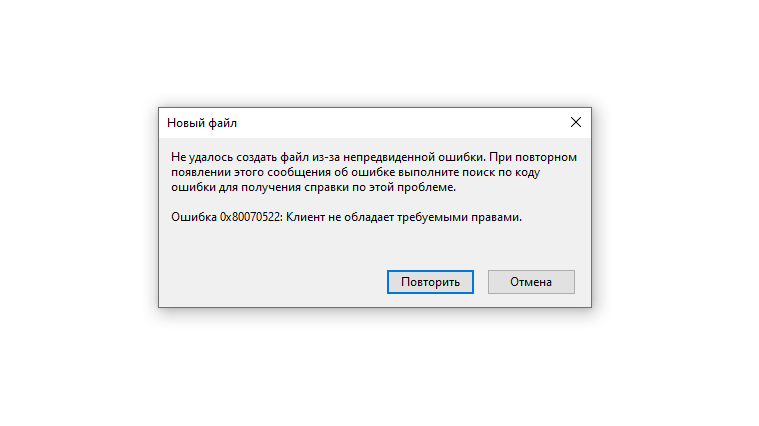
- Нажмите на клавиатуре комбинацию WIN+R, чтобы открыть перед собой окошко «Выполнить».
- Пропишите в пустой строке значение «secpol.msc» (без кавычек, разумеется) и нажмите ENTER.
- Открыв окошко «Локальная политика безопасности», воспользуйтесь панелью слева, чтобы перейти в «Локальные политики→Параметры безопасности».
- Найдите в списке слева политику под названием «Контроль учетных записей: все администраторы работают в режиме одобрения администратора».
- Кликните на данную политику ПКМ и выберите «Свойства».
- Выберите опцию «Отключен», после чего сохраните внесенные изменения и закройте все открытые окна.
- Перезагрузите ПК и проверьте, перестанет ли возникать ошибка 0x80070522.
Заметка: Если по какой-то причине вы не смогли деактивировать вышеуказанную политику, то это можно также проделать через редактор реестра системы.
- Нажмите на комбинацию WIN+R, чтобы открыть «Выполнить».
- Пропишите в «regedit» и нажмите ENTER.
- Пройдите по пути «HKEY_LOCAL_MACHINE→SOFTWARE→Microsoft→Windows→CurrentVersion→Policies→System», воспользовавшись соответствующим поисковиком в строке меню окна редактора реестра.
- Найдите в правой части окна параметр «EnableLUA» и дважды кликните на него ЛКМ, чтобы открыть его свойства.

- Убедитесь, что система исчисления данного параметра выставлена на «Шестнадцатеричная», после чего задайте ему значение «0» (ноль).
- Сохраните изменения в реестре свой системы и перезагрузите компьютер.
Как правило, подобное решение позволяет пользователям избавиться от ошибки 0x80070522. Мы надеемся, что оно помогло и вам.
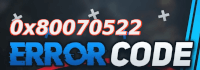
Ошибка с кодом 0x80070522 может возникать в Windows при разных сценариях использования. Одним из частных случаев является обновление операционной системы. Связана проблема с отсутствием необходимых клиентских прав на доступ к системным файлам.
Быстрый и простой способ исправления ошибки возможен через командную строку.
-
Нажмите правой кнопкой мыши на кнопке «Пуск» и запустите командную строку от имени администратора.
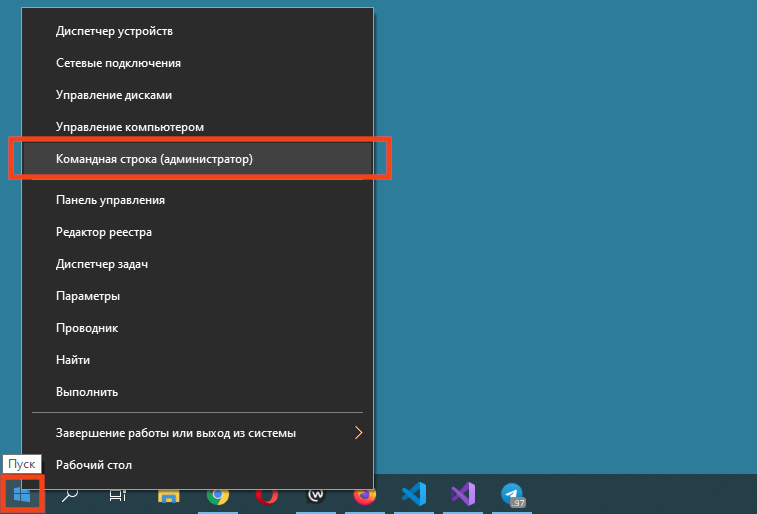
-
Выполните команду — скопируйте её в командную строку и нажмите «Enter».
SC config wuauserv start=auto
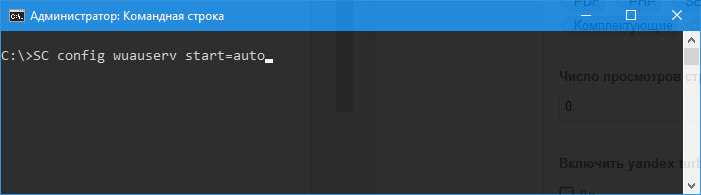
Устанавливает автоматический запуск для службы «wuauserv» (Центр обновления Windows). Требуется, если ошибка возникает в момент обновления операционной системы.
Команда «SC config» позволяет менять значение записей служб в реестре и в базе данных диспетчера управления службами.
-
Включаем автозапуск службы «bits»:
SC config bits start=auto
Предназначена для пересылки данных в фоновом режиме. Используется службами обновления и безопасности Windows.
-
Включаем автозапуск службы «cryptsvc»:
SC config cryptsvc start=auto
Отвечает за шифрование данных в системе, обавляет и удаляет сертификаты доверенного корневого центра сертификации.
-
Включаем автозапуск службы «trustedinstaller»:
SC config trustedinstaller start=auto
Установщик модулей, является единоличным владельцем всех системных файлов. Даже из под учётной записи администратора невозможно получить доступ к редактированию компонентов системы, пока этого не одобрит «trustedinstaller».
-
Перезагружаем компьютер и пробуем повторить действия, вызвавшие ошибку.
Дополнительные пояснения
В большинстве случаев причиной ошибки «0x80070522» является отключенная служба «TrustedInstaller». Запуск «demand» (вручную) иногда приводит к невозможности выполнения некоторых действий, связанных с изменением системных файлов.
Кроме типов запуска «auto» и «demand» можно отметить ещё несколько:
- «boot» — стартует вместе с запуском операционной системы.
- «delayed-auto» — стартует автоматически после полной загрузки Windows.
- «disabled» — отключена.
Правки без командной строки
Установить все нужные параметры запуска для служб можно и без командной строки. В поиске Windows найдит приложение «Службы». Найдите и установите автоматический запуск для:
- Центр обновления Windows.
- Фоновая интеллектуальная служба передачи.
- Службы криптографии.
- Установщик модулей Windows.
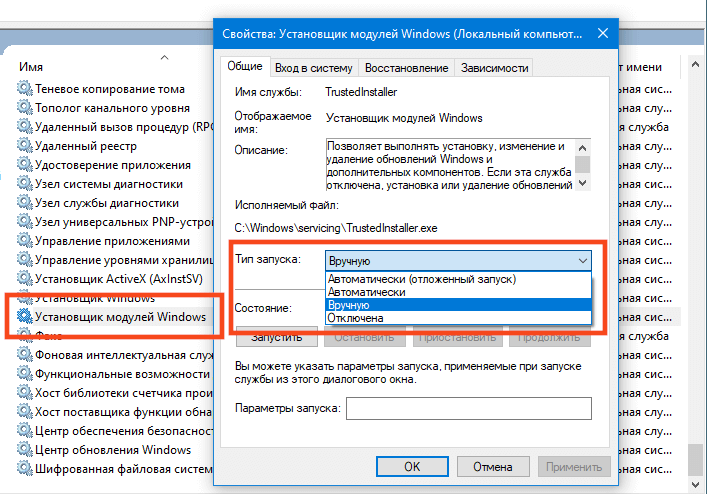
Другие причины ошибки
Если предыдущее решение не помогло, то возможно причина кроется в локальных политиках безопасности.
-
В поиске (рядом с кнопкой пуск в Windows 10 и 11) найдите приложение «Локальная политика безопасности».
-
Раскройте ветку «Локальные политики» и перейдите к «Параметры безопасности».
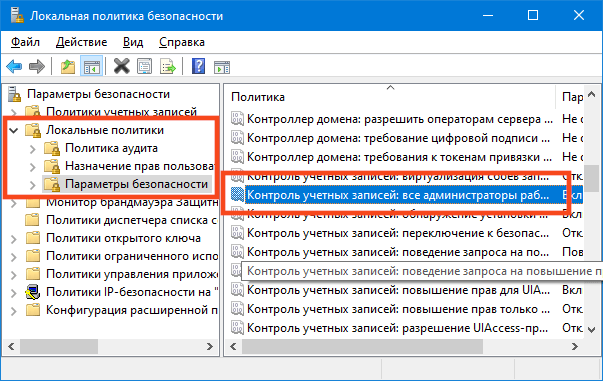
-
В правом списке найдите пункт «Контроль учетных записей: все администраторы работают в режиме одобрения администратором».
-
Установите для настройки статус «Отключен».
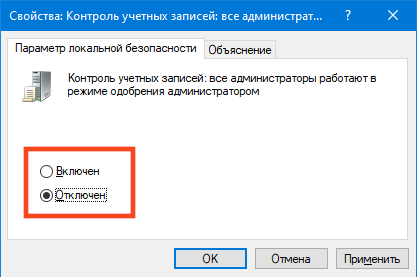
В завершение, убедитесь что вы вошли в систему как администратор, а не как гость или пользователь.
Содержание
- Устранение ошибки «Клиент не обладает требуемыми правами» в Windows 10
- Способ 1: Настройка политики безопасности
- Вариант 1: «Локальная политика безопасности»
- Вариант 2: «Редактор реестра»
- Способ 2: «Командная строка»
- Ошибка 0x80070522, как исправить? Инструкция!
- Избавляемся от ошибки 0x80070522, отключив режим одобрения администратора.
- Обход ошибки 0x80070522 с помощью запуска программ с правами администратора.
- «Клиент не обладает требуемыми правами windows 10», Решение.
- Предисловие:
- Решение:
- 1)Способ.
- Далее делаем как на картинке ниже:
- Если текст слишком мал, дублирую текстовым вариантом:
- 2)Способ.
- Далее делаем как на картинке ниже(х2):
- Если текст мал, дублирую текстовым вариантом:
- Для ленивых:
- Теперь пояснение почему так произошло?
- Клиент не обладает требуемыми правами
- 0X80070522: требуемая привилегия не содержится в руководстве по ремонту клиента
- Отключить режим одобрения администратором
- Использование редактора реестра для активации LUA
- Обновление за апрель 2021 года:
- Изменение локальной политики
Устранение ошибки «Клиент не обладает требуемыми правами» в Windows 10
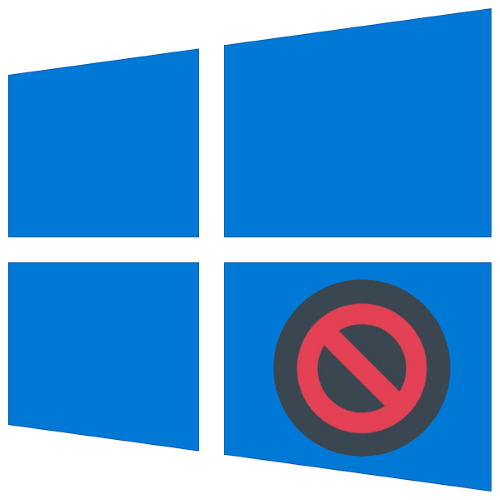
Иногда попытка скопировать или переместить файл в то или иное местоположение в Windows 10 вызывает появление окна ошибки с текстом «Клиент не обладает требуемыми правами». Давайте разберёмся, что вызывает эту проблему и как её устранить.
Внимание! Следующие действия можно выполнить только из-под аккаунта администратора!
Способ 1: Настройка политики безопасности
Как становится понятно из текста ошибки, её причина заключается в сбоях системы контроля учётных записей. Следовательно, устранить проблему можно изменением параметров одной из политик локальной безопасности.
Вариант 1: «Локальная политика безопасности»
Пользователям Виндовс 10 редакций Корпоративная и Профессиональная удобнее всего будет задействовать специальную утилиту.
- Открыть нужное средство можно несколькими путями, самый простой – через средство «Выполнить». Нажмите Win+R, впишите в окне запрос secpol.msc и кликните «ОК».
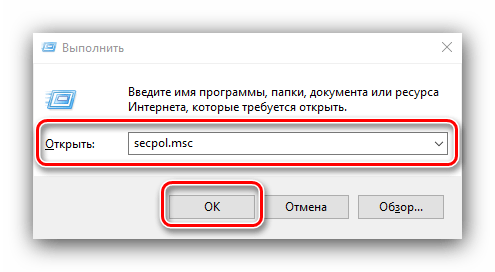
Локальные политикиПараметры безопасности
Найдите в правой части окна параметр с именем «Контроль учётных записей: все администраторы работают в режиме одобрения администратором» и дважды кликните по нему левой кнопкой мыши.
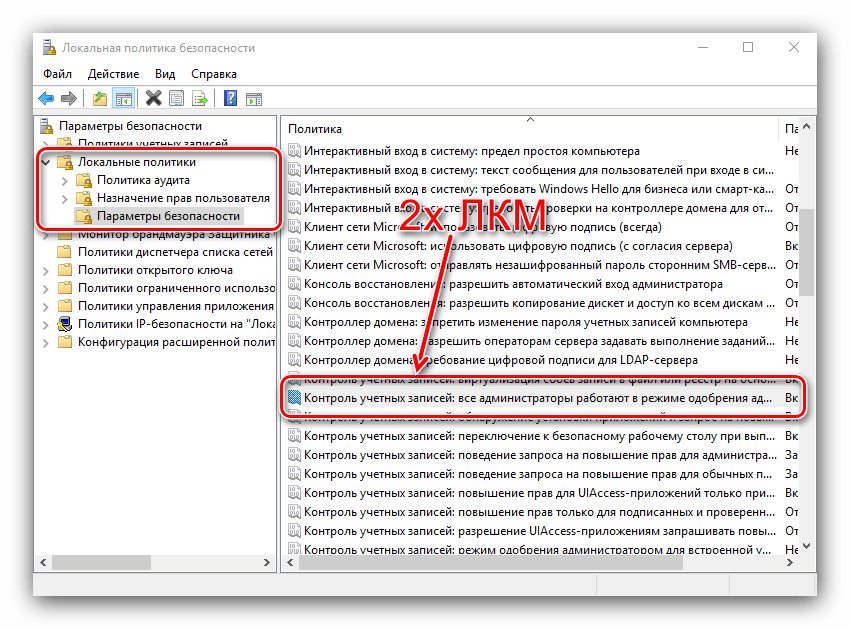
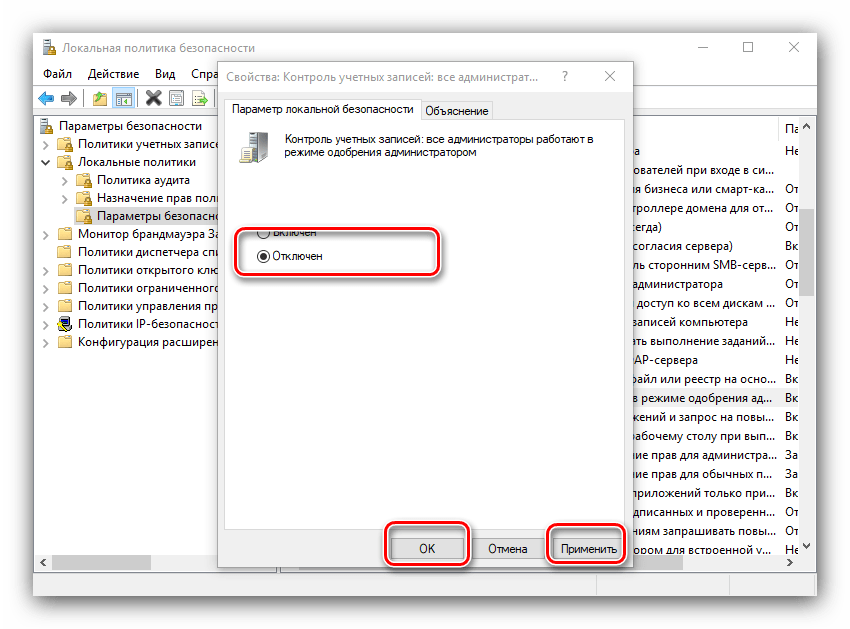
Произведите перезагрузку компьютера и проверьте наличие ошибки — она должна исчезнуть.
Вариант 2: «Редактор реестра»
Владельцам «десятки» версий Домашняя для решения задачи потребуется внести правки в системный реестр.
- Снова вызовите окно «Выполнить», но на этот раз пишите запрос regedit .
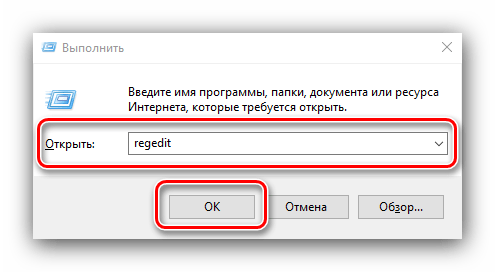
Откройте следующую ветку реестра:
Найдите в последнем каталоге запись «EnableLUA» и два раза щёлкните по ней ЛКМ.
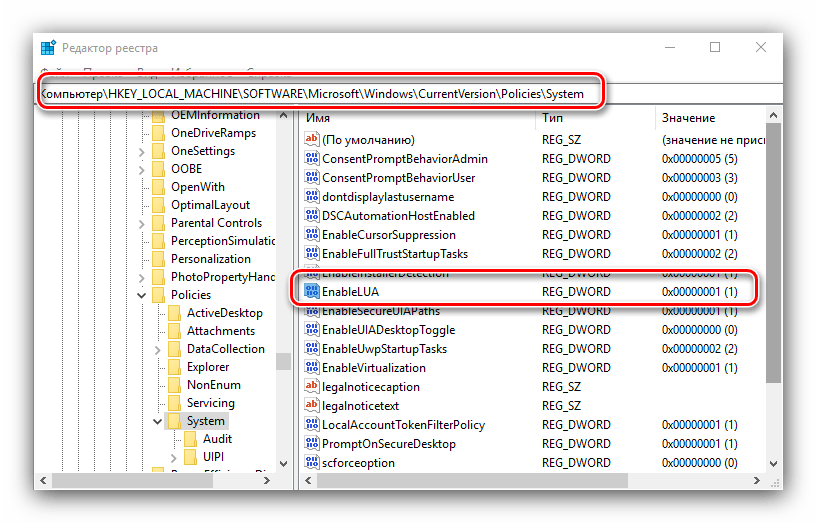
Установите значение параметра 0, затем нажмите «ОК» и закрывайте «Редактор реестра».
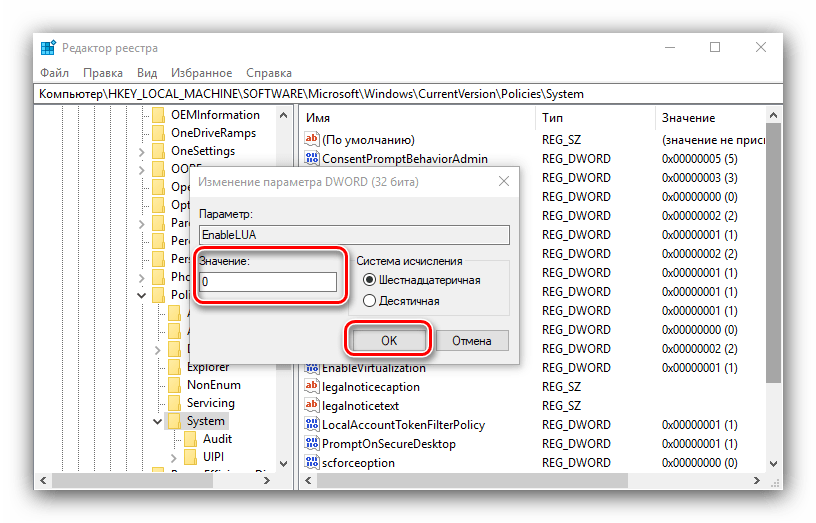
Метод с настройкой локальной политики безопасности довольно надёжный, однако отключение запроса полномочий администратора представляет собой уязвимость, так что озаботьтесь установкой надёжного антивируса.
Способ 2: «Командная строка»
Второй способ устранения рассматриваемого сбоя заключается в настройке прав доступа с помощью «Командной строки».
- Для начала запустите консоль с правами администратора, что можно сделать через «Поиск» – откройте его, начните писать слово командная , затем выделите нужный результат и воспользуйтесь пунктом из правого бокового меню.
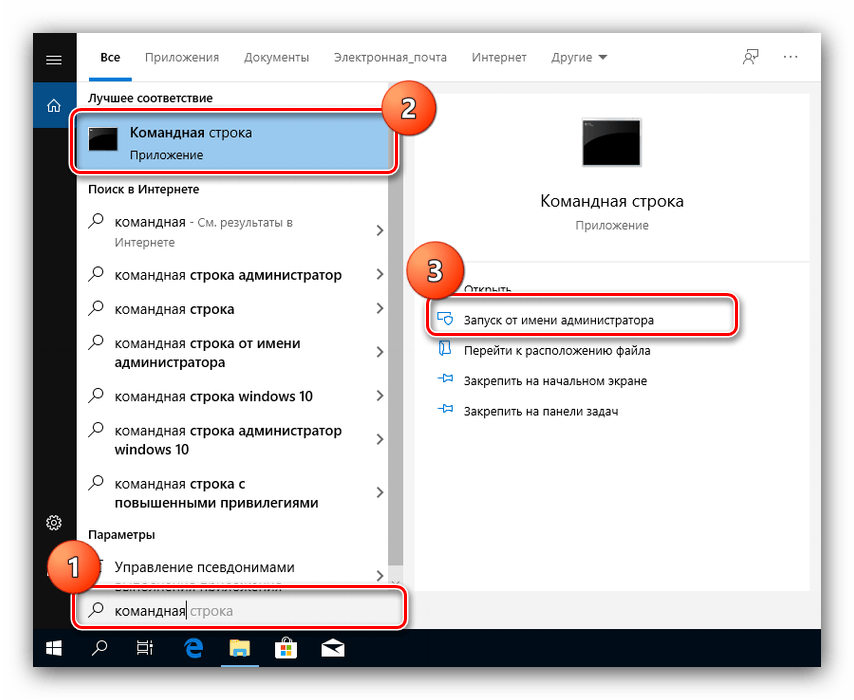
takeown /f «*путь к папке*» /r /d y
Вместо *путь к папке* напишите полный путь к проблемному файлу или каталогу из адресной строки.

Далее введите следующую команду:
icacls «C:» /grant *имя пользователя*:F /t /c /l /q
Вместо *имя пользователя* укажите имя вашей учётной записи.
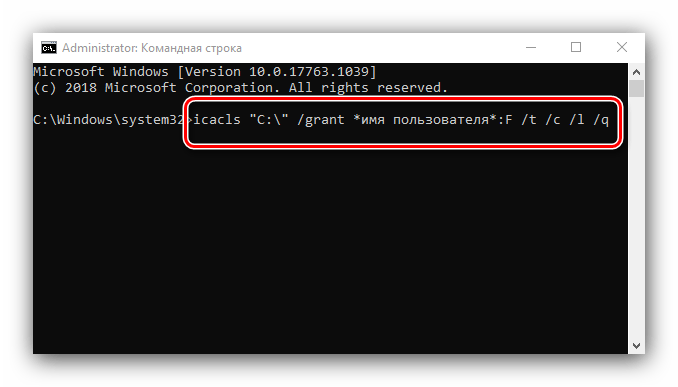
Перезагрузите компьютер и проверьте, пропала ли ошибка. Если она по-прежнему наблюдается, снова запустите «Командную строку» с полномочиями админа и введите следующее:
icacls *диск*: /setintegritylevel m
Вместо *диск* впишите букву диска, на котором инсталлирована система, по умолчанию это C:.
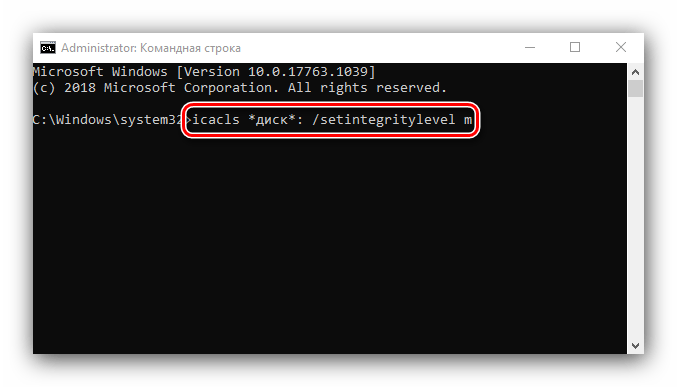
Снова перезагрузите компьютер, на этот раз ошибка должна пропасть.
Таким образом, мы рассмотрели, почему возникает ошибка «Клиент не обладает требуемыми правами» и как от неё можно избавиться.
Ошибка 0x80070522, как исправить? Инструкция!
При выполнении каких либо задач на компьютере, будь то копирование, перемещение, переименование, редактирование или еще что-то подобное, вы можете столкнуться с тем, что операционная система Windows не даст вам этого сделать, и выдаст ошибку 0x80070522 Клиент не обладает требуемыми правами.

Данная ошибка говорит о том, что у пользователя недостаточно прав для выполняемой операции. Мне известно два метода как убрать или обойти ограничение прав, приступим.
Избавляемся от ошибки 0x80070522, отключив режим одобрения администратора.
1. Зажимаем одновременно кнопки Win+R, тем самым запуская диалоговое окно «Выполнить«.
2. Вписываем в него команду «secpol.msc» и жмем «Enter».
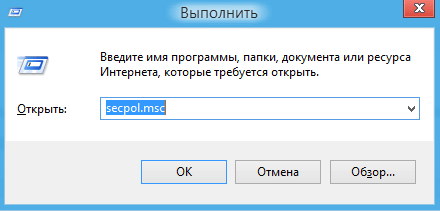
3. Откроется окно «Локальная политика безопасности». В нем переходим по следующему пути: Локальные политики->Параметры безопасности, и там среди списка нужно найти «Контроль учетных записей: все администраторы работают в режиме одобрения администратором.«
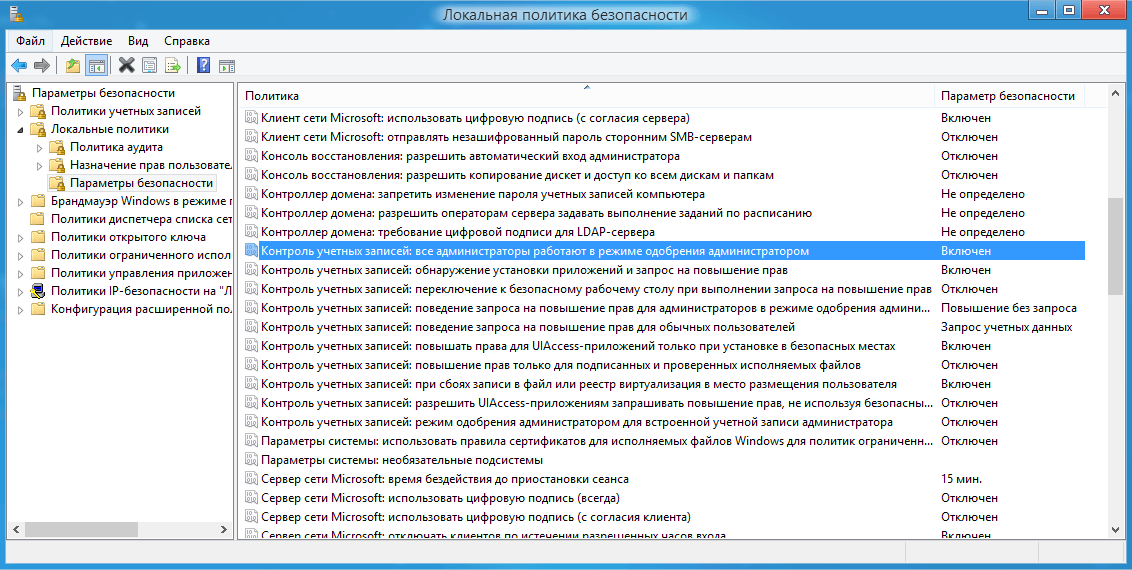
4. Щелкаем дважды на этот параметр и устанавливаем режим «Отключен».
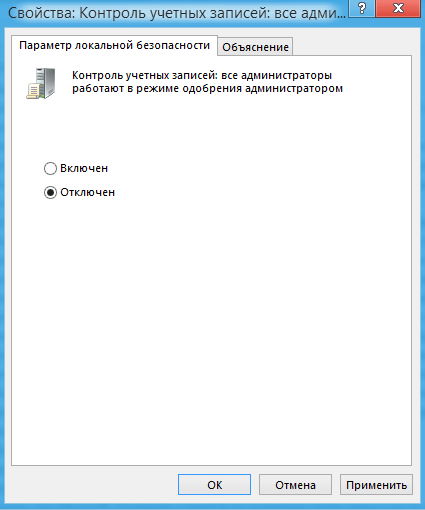
5. Перезагружаем пк, после этого ранее не доступные действия должны работать.
Также можно выполнить отключение с помощью редактора реестра. Для этого жмем также две клавиши Win+R, в окно вписываем команду «regedit», жмем «Enter». Откроется редактор реестра, в нем нужно пройти по пути: [HKEY_LOCAL_MACHINESOFTWAREMicrosoftWindowsCurrentVersionPoliciesSystem], найдите параметр «EnableLUA» кликните на него дважды установите значение в 0.
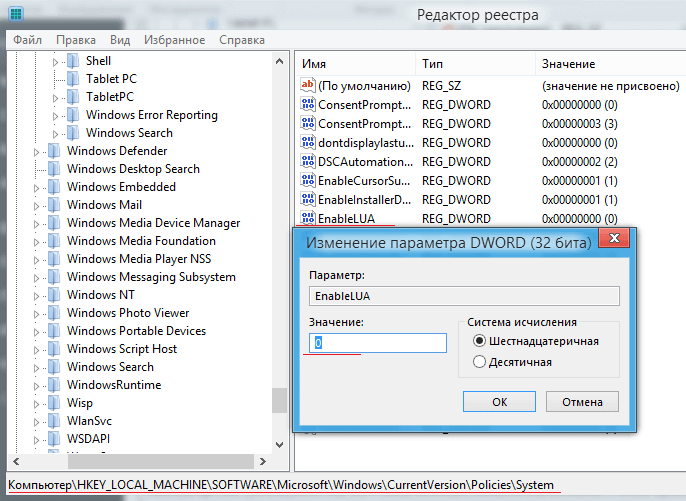
Жмете «OK». Далее следует перезагрузить ПК.
Обход ошибки 0x80070522 с помощью запуска программ с правами администратора.
Если вам нужно единожды скопировать или переместить файл и вы не хотите лезть в системные настройки, то можно например запустить программу «Total Commander» кликнув на значок правой клавишей мыши, и в диалоговом окне выбрать «Запуск от имени администратора», все функции ранее не работающие, будут работать как положено. Если нужно редактировать документ, то запускаем таким же образом любой текстовый редактор.
Надеюсь данная инструкция помогла вам в решении проблем.
«Клиент не обладает требуемыми правами windows 10», Решение.
Добрый день, сразу скажу, это частный момент и вероятно статья будет интересна, но не всем, скорее всего целевая аудитория это поисковик.
Предисловие:
Данная проблема у меня возникла примерно несколько месяцев назад, даже не обратил толком внимания из-за чего и как возникла такая ситуация. Сейчас уже точно знаю в чем проблема и как это работает 😎.
Так вот, проблема возникла когда с помощью какой то программы нужно сохранить, скопировать или перенести файлы, причем если это сделать самому то вероятнее всего процедуру выполнить удастся, но вот через программу увы нет. Проблему замечал при распаковке архивов и при скачивании в программе utorrent, ну и помимо в узконаправленных задачах. При этом запуск программы от администратора не решал проблему от слова совсем.
Ну и плавно переходим к решению и к тому из-за чего вся ситуация и возникла.
Решение:
1)Способ.
Сперва опишу решение, вам нужно зайти в «редактор локальной политики безопасности». Попрошу не путать с «редактором групповой политики».
Далее делаем как на картинке ниже:
Если текст слишком мал, дублирую текстовым вариантом:
Локальные политики -> Параметры безопасности -> Контроль учетный записей: Все администраторы работают в режиме одобрения администратором -> Отключить -> ОК -> Перезагрузить компьютер/ноутбук .
2)Способ.
Если почему первый вариант не устроил или не сработал, то воспользуемся реестром.
Далее делаем как на картинке ниже(х2):
Если текст мал, дублирую текстовым вариантом:
Переходим по пути реестра: КомпьютерHKEY_LOCAL_MACHINESOFTWAREMicrosoftWindowsCurrentVersionPoliciesSystem
Находим » EnableLUA » и вводим значение » 0 » (БЕЗ КаВЫЧЕК). Жмем » ОК «, и уходим на перезагрузку.
Для ленивых:
После применения нужно перезагрузиться.
Для тех кто в танке, качать два файла и одним, перекрывать настройку других не надо, включите пожалуйста соображалочку 🤓.
Теперь пояснение почему так произошло?
А произошло это от того, что на вашем компьютере/ноутбуке имеется вторая учетная запись администратор. Вы ее создали или нет, это другой вопрос, суть в том что из-за нее у вас и не хватает прав, надеюсь данная статья помогла решить вашу проблему.
Поясню дополнительно, различные групповые политики сделаны для корпоративных сетей и там можно настроить практически что угодно, дабы «юзверь» не наломал дров. А системному администратору потом это расхлебывать, вовремя ограниченный в функционале юзверь не сломает, то что работает.🤯
Спасибочки за внимание, буду рад лайкам!
Если есть желание поддержать рублем, можете отправить эти рубли создателю программного обеспечения Victoria, я то буквы в слова собираю, а там человек бесплатно развивает софт, позволяющий диагностировать и ремонтировать жесткие диски, одним словом РЕСПЕКТИЩЕ!
Клиент не обладает требуемыми правами
Не работают горячие клавиши в программах с правами администратора для программ с обычными правами
В гугле ничего не находил (наверное запрос неправильно формировал), а ведь проблема эта.
Ошибка 0x80070522: Клиент не обладает требуемыми правами
При попытке создать файл в корневом каталоге диска С выдается такое сообщение «Ошибка 0x80070522.
Ошибка #1314. клиент не обладает требуемыми правами OxFFFO
стоит акроникс при попытке увеличить зону безопасности или создать архив на комкакт диск или в ту.
Как обойти ошибку «Клиент не обладает требуемыми правами»?
Сделал программку на VB — при попытке записи на жесткий диск выдает такое «Клиент не обладает.
Заказываю контрольные, курсовые, дипломные и любые другие студенческие работы здесь или здесь.
 Узнать какими правами обладает поток
Узнать какими правами обладает поток
Здравствуйте уважаемые форумчане. Не знаю, может для кого та звучит как бред. Но я об этом только.
Denwer на Win7: вызывающая сторона не обладает всеми правами доступа
Добрый день! Пожалуйста помогите решить дурацкую проблему: никогда не было проблем с денвером, а.
 Запуск процесса с правами пользователя (запускающая программа работает с правами администратора)
Запуск процесса с правами пользователя (запускающая программа работает с правами администратора)
Здравствуйте. Требуется выполнить действие, описанное в заголовке. Читал тему.
Запуск батника с правами админа из под учетки с ограниченными правами
Здравствуйте. Есть батник. Так же есть учетка с ограниченными правами. Нужно что бы батник.
0X80070522: требуемая привилегия не содержится в руководстве по ремонту клиента
Ошибка 0x80070522 является идентификацией того, что ваша деятельность на компьютере может потенциально повредить его систему. Этот код предупреждает, что пользователь пытается получить доступ к важным файлам в операционной системе, которые НЕ должны быть изменены или перенесены в другое место. Точно так же, если вы столкнетесь с этим сообщением, есть большая вероятность, что вы немедленно остановитесь
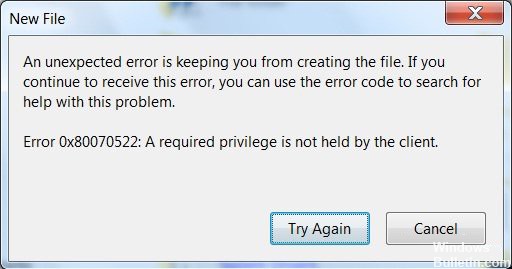
Это сообщение обычно появляется при попытке скопировать или создать файлнапример, текстовый файл, в одной из корневых папок раздела, на котором установлена операционная система. Может возникнуть ошибка 0x80070522: клиентское сообщение в Windows не удерживает требуемую привилегию при попытке изменить местоположение или сам файл в следующих папках:
Однако в некоторых ситуациях вам просто нужно иметь этот конкретный файл в этой конкретной папке, и полезно знать, что есть несколько способов решения проблемы 0X80070522.
Отключить режим одобрения администратором
- Сначала откройте диалоговое окно «Выполнить». Нажмите кнопки Windows и R.
- В runbox вы должны ввести msc и нажать клавишу Enter. Когда появится окно подтверждения, нажмите OK.
- Это открывает локальную политику безопасности. Теперь вы должны перейти к локальным политикам на левой панели и нажать «Параметры безопасности».
- Прокрутите вниз и найдите Контроль учетных записей: запустите всех администраторов в режиме одобрения администратором. Щелкните правой кнопкой мыши на нем и выберите Свойства, затем выберите
- Наконец, нажмите Apply, затем нажмите OK, чтобы сохранить изменения. Теперь выйдите из окна Local Security Policy и перезагрузите ваше устройство.
Использование редактора реестра для активации LUA
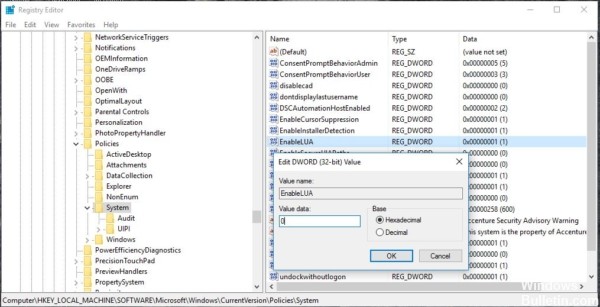
Прежде чем продолжить с этим методом, создайте точку восстановления системы.
Откройте команду «Выполнить», нажав Windows + R, введите regedit в поле и нажмите Enter.
Обновление за апрель 2021 года:
Теперь мы рекомендуем использовать этот инструмент для вашей ошибки. Кроме того, этот инструмент исправляет распространенные компьютерные ошибки, защищает вас от потери файлов, вредоносных программ, сбоев оборудования и оптимизирует ваш компьютер для максимальной производительности. Вы можете быстро исправить проблемы с вашим ПК и предотвратить появление других программ с этим программным обеспечением:
- Шаг 1: Скачать PC Repair & Optimizer Tool (Windows 10, 8, 7, XP, Vista — Microsoft Gold Certified).
- Шаг 2: Нажмите «Начать сканирование”, Чтобы найти проблемы реестра Windows, которые могут вызывать проблемы с ПК.
- Шаг 3: Нажмите «Починить все», Чтобы исправить все проблемы.

Следуйте по пути ниже.
HKEY_LOCAL_MACHINE SOFTWARE Microsoft Windows CurrentVersion Policies System
Нажмите на систему, и вы найдете EnableLUA справа. Теперь щелкните правой кнопкой мыши на EnableLUA и установите для dword значение 0.
Теперь подайте заявку и согласитесь. Перезагрузите систему один раз и проверьте, можете ли вы изменить файл.
Используйте локальную политику безопасности, чтобы изменить права администратора. Перейдите в Локальные политики> Параметры безопасности. Найдите контроль учетных записей пользователей: запустите всех администраторов в режиме утверждения администратором справа.
Эта ошибка может возникнуть из-за конфликтов в учетной записи администратора.
Изменение локальной политики
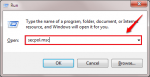
Настоятельно рекомендуется создать точку восстановления системы, прежде чем переходить к следующим шагам, потому что это вопрос прав редактирования и доступности вашего компьютера. Вы можете прочитать нашу статью «Как создать точку восстановления в Windows 10» в пошаговом руководстве.
ШАГ 1
Нажмите одновременно WIN + R, чтобы открыть диалоговое окно «Выполнить». Когда он откроется, введите secpol.msc и нажмите Enter.
Откроется окно локальной политики безопасности. Затем необходимо расширить локальные политики, а затем дважды щелкнуть запись «Параметры безопасности» ниже. На правой панели найдите и дважды щелкните параметр «Управление учетными записями пользователей: запускать всех администраторов в режиме одобрения администратором». Прочитайте следующий скриншот, если у вас есть какие-либо сомнения.
Откроется окно «Управление учетными записями пользователей: запустить всех администраторов в режиме одобрения администратором». На вкладке «Параметры локальной безопасности» установите переключатель, соответствующий параметру «Выкл.», Как показано, затем нажмите кнопки «Применить» и «ОК».

CCNA, веб-разработчик, ПК для устранения неполадок
Я компьютерный энтузиаст и практикующий ИТ-специалист. У меня за плечами многолетний опыт работы в области компьютерного программирования, устранения неисправностей и ремонта оборудования. Я специализируюсь на веб-разработке и дизайне баз данных. У меня также есть сертификат CCNA для проектирования сетей и устранения неполадок.
Понравилось? Поделитесь…
Исправьте эту странную ошибку с помощью этих советов для Windows.

Ошибка 0x80070522-это проблема, которая может возникнуть, когда пользователи пытаются сохранить, переместить или скопировать файлы в Windows 11/10. эта ошибка часто возникает, когда пользователи пытаются сохранить файлы в корневых или системных папках или скопировать их в них. В сообщении об ошибке 0x80070522 говорится:»у клиента нет необходимых привилегий».
Это сообщение иногда служит предупреждением безопасности при изменении системных файлов и папок. Однако, когда возникает эта ошибка, пользователи не могут создавать (сохранять), перемещать или копировать файлы в определенные места. Вот как вы можете устранить ошибку 0x80070522 в Windows 11/10.
1. Запустите программные пакеты от имени администратора перед сохранением файлов
Если при попытке сохранить новые файлы возникает ошибка 0x80070522, попробуйте запустить необходимые программные пакеты от имени администратора. Откройте любое приложение, с помощью которого вы хотите сохранить файл, щелкнув правой кнопкой мыши его ярлык или исполняемый файл и выбрав Запустить от имени администратора. Затем создайте или откройте файл и выберите, чтобы сохранить его при использовании продвинутого программного обеспечения.
Вы также можете настроить приложения так, чтобы они всегда запускались от имени администратора. Для этого выберите параметр «Запуск от имени администратора«на вкладке»Совместимость» докладывание. Ознакомьтесь с нашей статьей о постоянном запуске приложений с правами администратора в Windows для получения более подробной информации о том, как постоянно устанавливать повышенные привилегии.
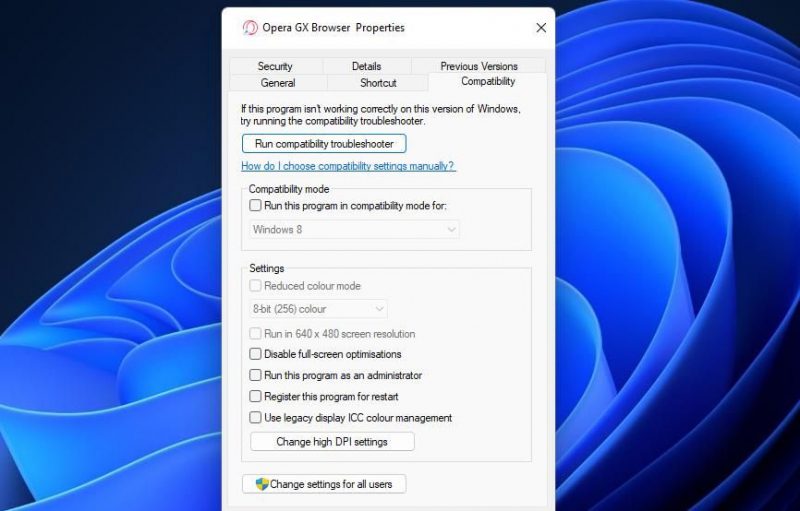
Сообщение об ошибке 0x80070522 указывает на то, что это проблема с привилегиями (разрешениями). Следовательно, ошибка 0x80070522 чаще встречается в стандартных типах учетных записей, чем в учетных записях администратора. Если ваша текущая учетная запись пользователя имеет только стандартные права, измените ее на права администратора. Наше руководство по изменению типа вашей учетной записи в Windows включает четыре способа настройки учетной записи администратора в Windows 11/10.
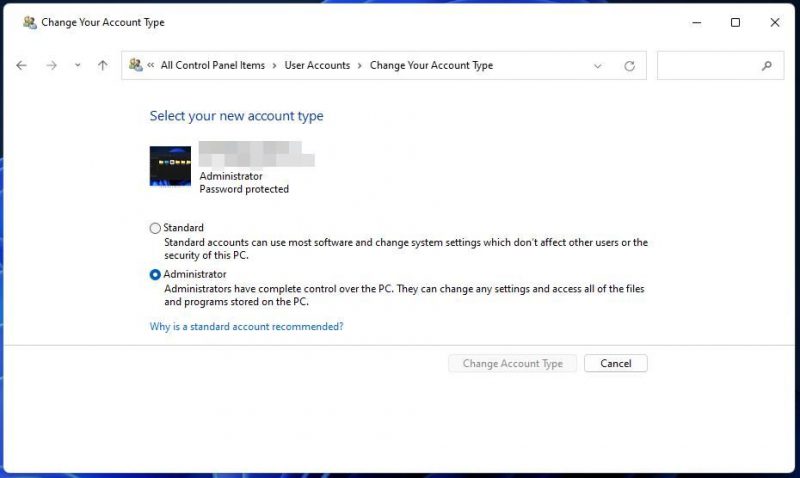
3. отключите контроль учетных записей пользователей (тремя различными способами)
Контроль учетных записей пользователей-это функция безопасности Windows, которая ограничивает привилегии программного обеспечения. Эта функция является наиболее частой причиной ошибки 0x80070522. следуйте инструкциям в нашем руководстве по отключению контроля учетных записей пользователей, чтобы установить минимальный параметр для UAC «Никогда не сообщать«.
Не рекомендуется отключать UAC. Делайте с файлами все, что необходимо, когда контроль учетных записей пользователей отключен. Затем снова включите UAC после того, как вы сохранили, переместили или скопировали файлы по мере необходимости.
4. измените разрешения на общий доступ к диску
Ошибка 0x80070522 также может возникать из-за ограниченных разрешений на совместное использование раздела диска. Вы можете исправить это, выбрав опцию разрешения на полный контроль для диска. Вот как вы можете изменить разрешения на общий доступ к диску в Windows :
- Откройте Проводник и выберите этот компьютер.
- Щелкните правой кнопкой мыши локальный диск C: drive и выберите пункт Свойство. Если ошибка 0x80070522 возникает на другом диске, выберите Свойство для любого раздела, который вам нужен, чтобы устранить проблему.
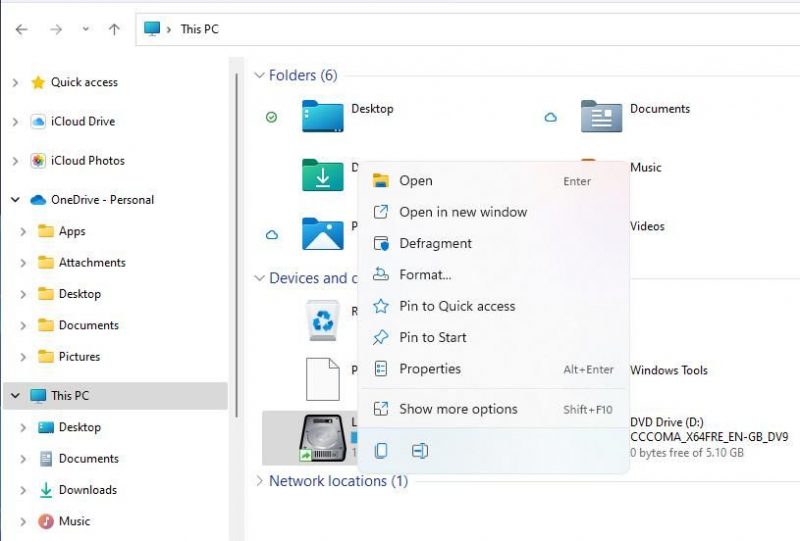
- Перейдите на вкладку » общий доступ«.
- Нажмите кнопку «Расширенный общий доступ».
- Установите флажок предоставить общий доступ к этой папке.
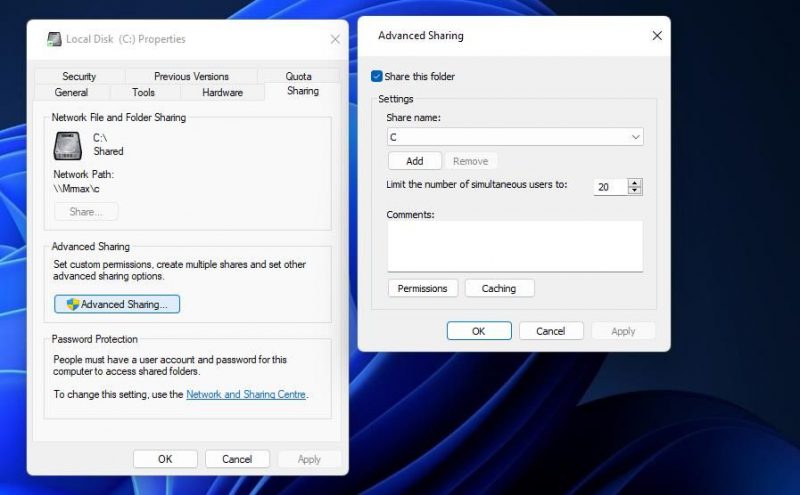
- Нажмите кнопку «Разрешение«.
- Установить флажок Разрешить полный контроль для параметра «Все». группа.
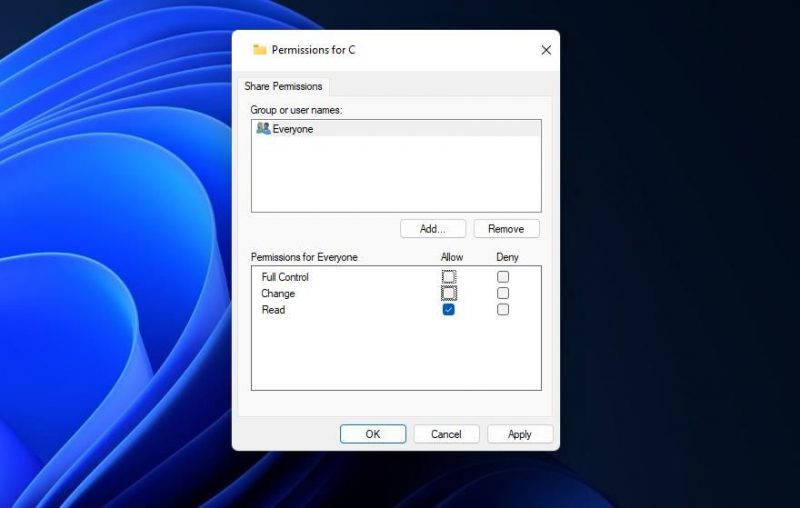
- Нажать «Применять» и «ГЛАЗ«в окнах «разрешения»и» расширенный общий доступ».
- Выбрать Закрыть, чтобы выйти из окна свойств.
- Затем нажмите кнопку «Питание«и выберите»Перезагрузка«в меню «Пуск».
Выполните необходимые действия с файлами или папками в Windows
Применение этих потенциальных решений, вероятно, исправит ошибку 0x80070522 и позволит вам выполнять необходимые действия с файлами или папками без ограничений. Большинство пользователей устранили эту ошибку, отключив безопасность контроля учетных записей пользователей тем или иным способом.
Однако отключение UAC поставит под угрозу безопасность вашего компьютера. Следовательно, рекомендуется настроить точку восстановления, прежде чем пытаться устранить ошибку 0x80070522, по крайней мере, с третьим и четвертым разрешениями.
